Bạn có bao giờ muốn “chộp” lại một khoảnh khắc thú vị trên màn hình máy tính, một tin nhắn hài hước, hay một khung cảnh đẹp trong game yêu thích? Chụp ảnh màn hình (screenshot) là giải pháp đơn giản và hiệu quả nhất.
Vậy, cách chụp màn hình máy tính Windows như thế nào? Bài viết này sẽ hướng dẫn bạn chi tiết từng bước, từ cơ bản đến nâng cao, giúp bạn làm chủ “tuyệt chiêu” này một cách dễ dàng.
Ý nghĩa của việc chụp ảnh màn hình
Chụp ảnh màn hình không chỉ là lưu giữ thông tin, mà còn là cầu nối giao tiếp hiệu quả trong thời đại số. Theo chuyên gia tâm lý Alex Johnson, “Hình ảnh có sức mạnh truyền tải thông tin nhanh chóng và dễ hiểu hơn ngôn ngữ”.
Ứng dụng đa dạng
Trong thế giới game, ảnh chụp màn hình là minh chứng cho chiến tích vang dội, khoảnh khắc “thần thánh” hay đơn giản là lưu lại kỷ niệm đẹp cùng đồng đội.
Các cách chụp màn hình trên Windows
Windows cung cấp nhiều cách chụp màn hình khác nhau, phù hợp với từng nhu cầu sử dụng:
1. Sử dụng phím Print Screen (PrtScn)
Cách thực hiện:
- Bước 1: Mở nội dung bạn muốn chụp.
- Bước 2: Nhấn phím PrtScn trên bàn phím. Ảnh chụp toàn bộ màn hình sẽ được lưu vào clipboard.
- Bước 3: Mở ứng dụng Paint (hoặc bất kỳ phần mềm chỉnh sửa ảnh nào), nhấn Ctrl + V để dán ảnh từ clipboard và lưu lại.
Ưu điểm: Đơn giản, nhanh chóng.
Nhược điểm: Chỉ chụp toàn bộ màn hình.
2. Sử dụng tổ hợp phím Alt + PrtScn
Cách thực hiện: Giống như trên, nhưng thay vì nhấn PrtScn, bạn nhấn tổ hợp phím Alt + PrtScn để chụp cửa sổ đang hoạt động.
Ưu điểm: Chụp ảnh cửa sổ đang sử dụng, loại bỏ các chi tiết thừa.
3. Sử dụng công cụ Snipping Tool
Cách thực hiện:
- Bước 1: Mở Start Menu, tìm kiếm Snipping Tool và mở ứng dụng.
- Bước 2: Chọn chế độ chụp (chụp tự do, chụp hình chữ nhật, chụp cửa sổ hoặc chụp toàn màn hình).
- Bước 3: Kéo thả chuột để chọn vùng muốn chụp và lưu lại.
Ưu điểm: Đa dạng chế độ chụp, cho phép chỉnh sửa ảnh cơ bản.
4. Sử dụng thanh Game Bar (Windows 10 trở lên)
Cách thực hiện:
- Bước 1: Nhấn tổ hợp phím Windows + G để mở Game Bar.
- Bước 2: Chọn biểu tượng Chụp màn hình (hình camera) để chụp.
Ưu điểm: Tích hợp sẵn trong Windows 10, nhiều tùy chọn ghi hình và chụp ảnh màn hình.
Một số câu hỏi thường gặp
1. Làm sao để chụp ảnh màn hình khi chơi game?
Bạn có thể sử dụng tổ hợp phím Windows + Alt + PrtScn để chụp ảnh màn hình khi chơi game, hoặc sử dụng thanh Game Bar (nếu có).
2. Tôi có thể chỉnh sửa ảnh chụp màn hình không?
Có, bạn có thể sử dụng các phần mềm chỉnh sửa ảnh như Paint, Photoshop… để chỉnh sửa ảnh chụp màn hình.
LSI Keywords:
chụp màn hình máy tính, screenshot windows, cách chụp ảnh màn hình win 10, phím chụp màn hình, phần mềm chụp màn hình, cách chụp màn hình máy tính win 7
Gợi ý:
- Tham khảo thêm bài viết “Top 5 phần mềm quay màn hình máy tính tốt nhất” tại trochoidienthoai.top để tìm hiểu về các công cụ hỗ trợ quay video màn hình.
- Khám phá thêm nhiều mẹo hay về công nghệ tại chuyên mục Thủ thuật máy tính của trochoidienthoai.top.
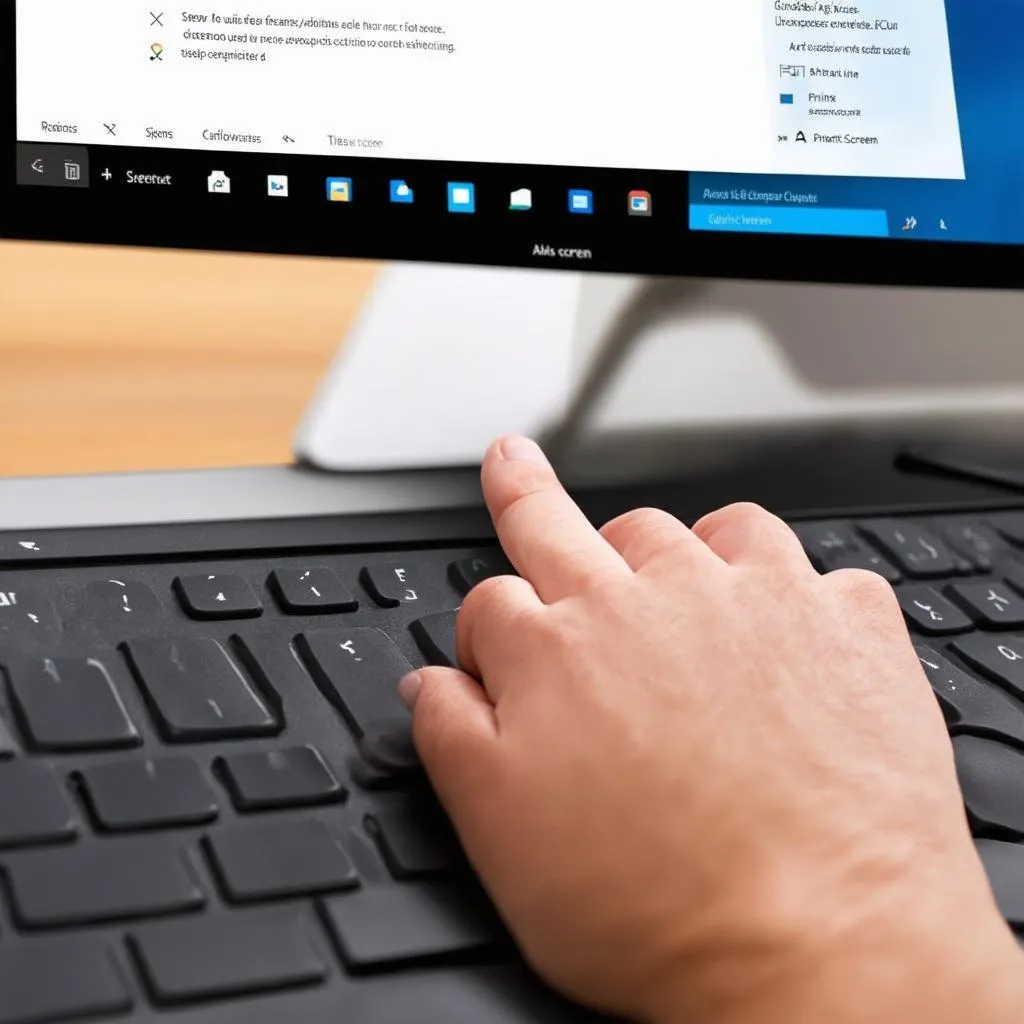 Chụp màn hình Windows bằng phím tắt
Chụp màn hình Windows bằng phím tắt
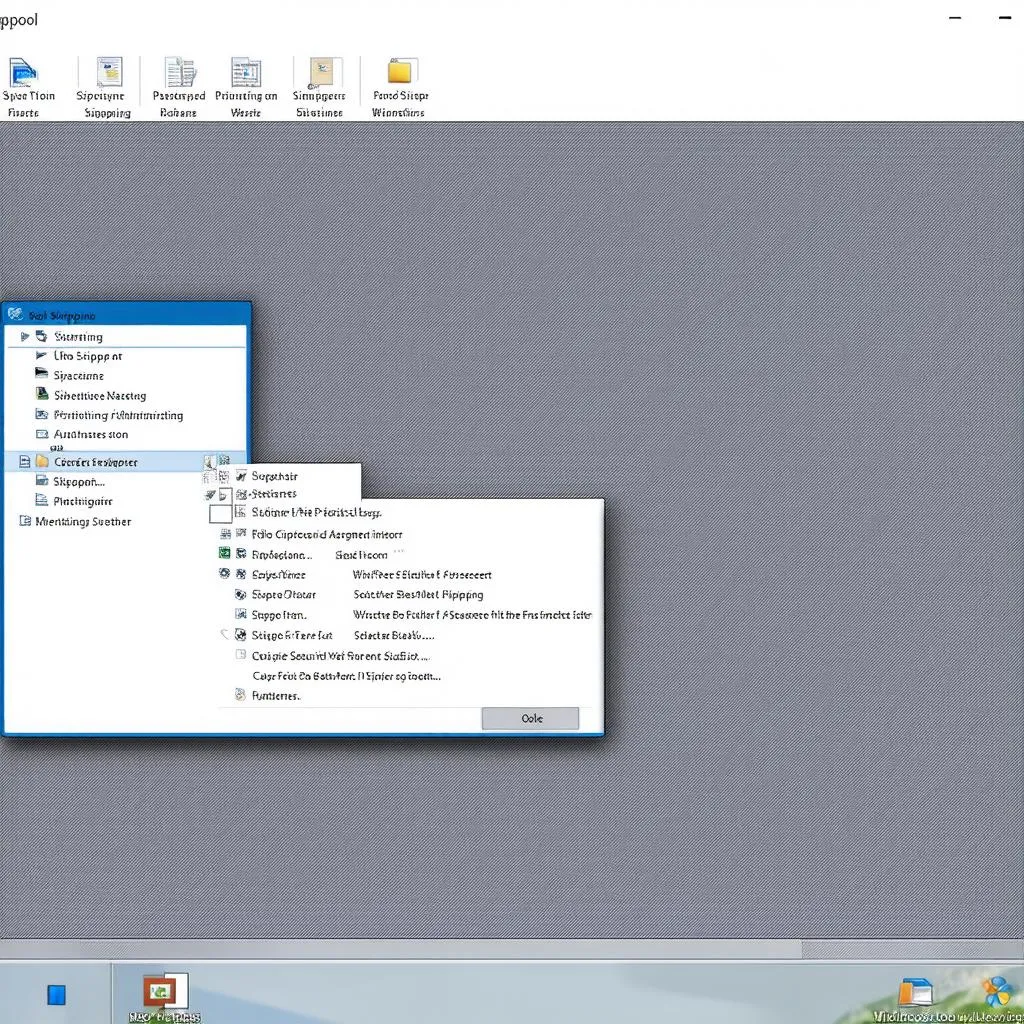 Công cụ Snipping Tool
Công cụ Snipping Tool
Liên hệ với chúng tôi
Nếu bạn có bất kỳ câu hỏi hoặc cần hỗ trợ thêm về chủ đề chụp ảnh màn hình trên Windows, đừng ngần ngại liên hệ với chúng tôi. Đội ngũ trochoidienthoai.top luôn sẵn sàng hỗ trợ bạn 24/7.
Chúc bạn thực hiện thành công!